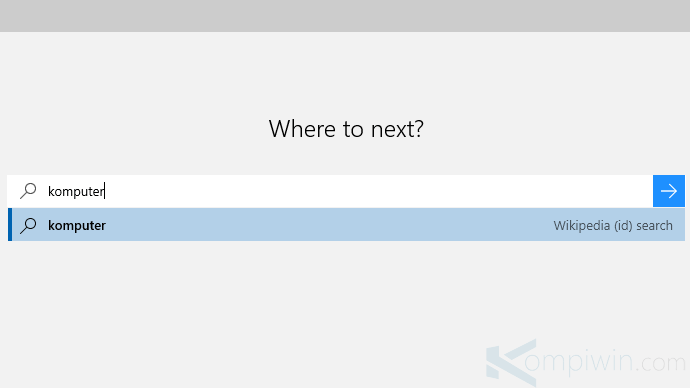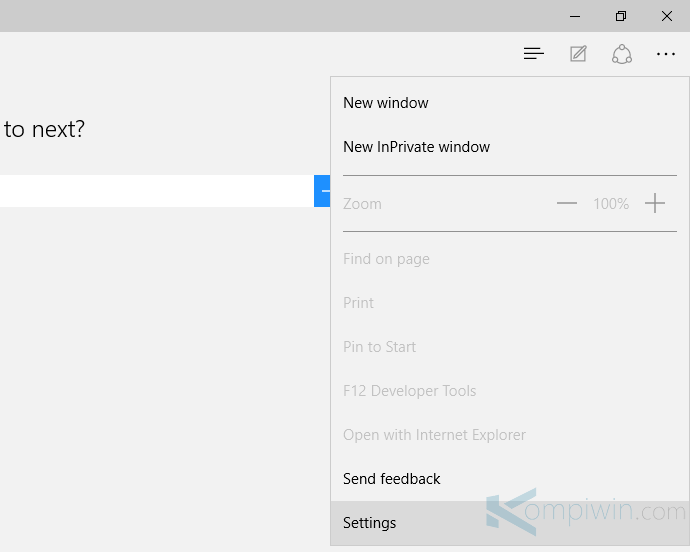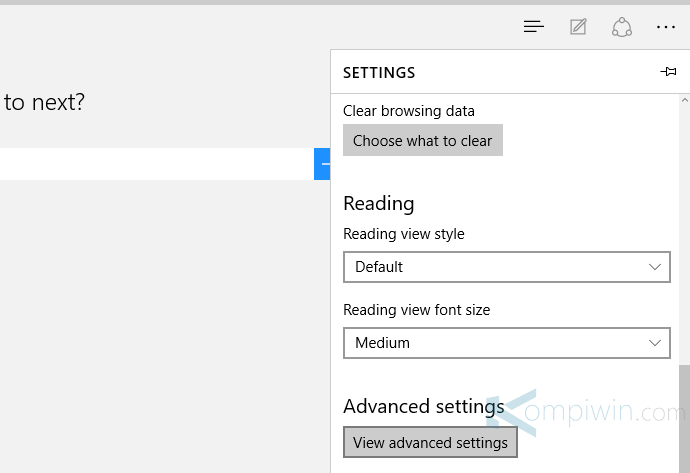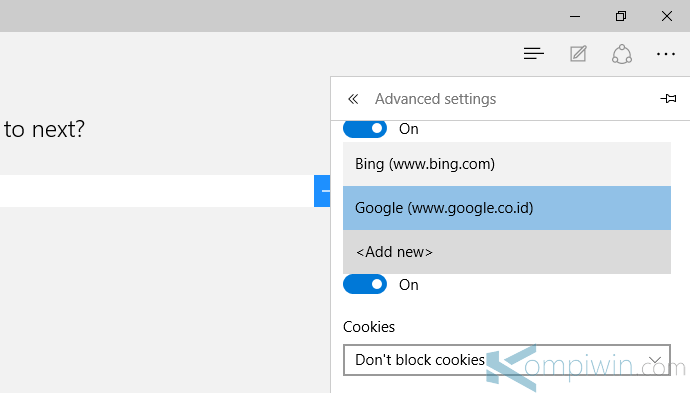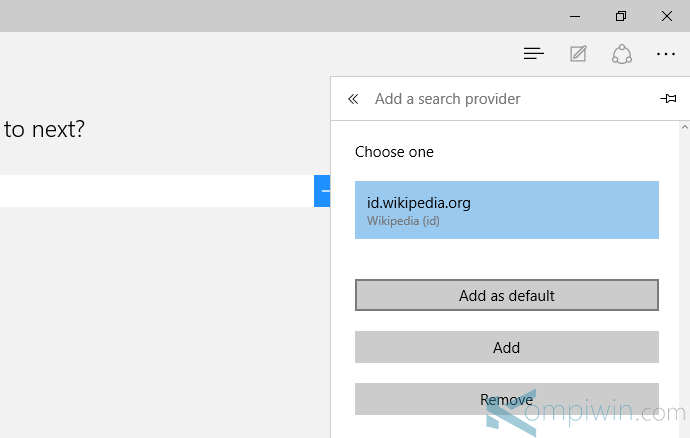Microsoft Edge adalah browser baru dari Microsoft, dan hanya tersedia di Windows 10. Ini adalah pengganti Internet Explorer yang belum lama ini ‘meninggal’. Meski begitu, mendiang Internet Explorer 11 masih eksis di Windows 10. Seperti yang dirasakan banyak pengguna, Microsoft Edge masih perlu banyak perubahan lagi. Sehingga, fitur-fitur yang tidak tersedia di Microsoft Edge dapat menggunakan warisan-warisan fitur dari mendiang IE 11, dengan cara menggunakan opsi “Open with Internet Explorer”. :v
Mesin telusur dari semua produk Microsoft tentu akan mengutamakan Bing, karena Bing adalah produknya juga. :’v. Kalau Microsoft juga menambahkan Google Search ke Microsoft Edge secara default, itu disebut penghianatan. :’v. Bing mungkin kurang populer, terlebih di negara yang mayoritas orangnya hanya mengenal Google. Mungkin cara Microsoft yang satu ini, yakni dengan menjadikannya default di Edge, akan menambah popularitas Bing di seluruh dunia. Tapi sayangnya, saya menulis tutorial yang justru mengurangi popularitas mesin telusur itu. :v Tapi ini akan memudahkan Anda dalam mencari informasi melalui mesin telusur favorit Anda. 😀
Cara Mengubah Mesin Telusur di Microsoft Edge
Langsung saja, buka Microsoft Edge.
Kunjungi situs mesin telusur yang Anda inginkan, misalnya google.com. :v. Tapi dalam postingan ini, saya menggunakan Wikipedia sebagai contoh. 😉
Tutup Edge lalu jalankan kembali. Kenapa Anda perlu melakukan ini? Karena situs mesin telusur yang hendak ditambah haruslah terdeteksi sebagai history, yang kemudian dapat ditambahkan di dalam list situs mesin telusur di Microsoft Edge.
Setelah menjalankan kembali, klik tombol paling kanan, berada di bawah tombol Close, ber-tooltip “More actions”. Kemudian pilih “Settings”.
Gulir bilah, sampai Anda menemukan tombol “View advanced settings”. Klik tombol itu.
Gulir lagi. Anda akan menemukan setelan berlabel “Search in the adress bar with”. Klik combobox di bawahnya, pilih “Add new”.
Muncul pilihan mesin telusur.
Pilih satu untuk dijadikan mesin telusur dengan mengklik. Anda dapat menambah mesin telusur lain di langkah yang sama. Setelah memilih, klik “Add”, untuk menambahkannya sebagai mesin telusur, atau klik “Add as default” untuk menambahkannya sebagai mesin telusur sekaligus menetapkannya sebagai mesin telusur yang akan selalu digunakan.
Sekarang, Anda menggunakan Microsoft Edge dengan mesin telusur favorit Anda 😀